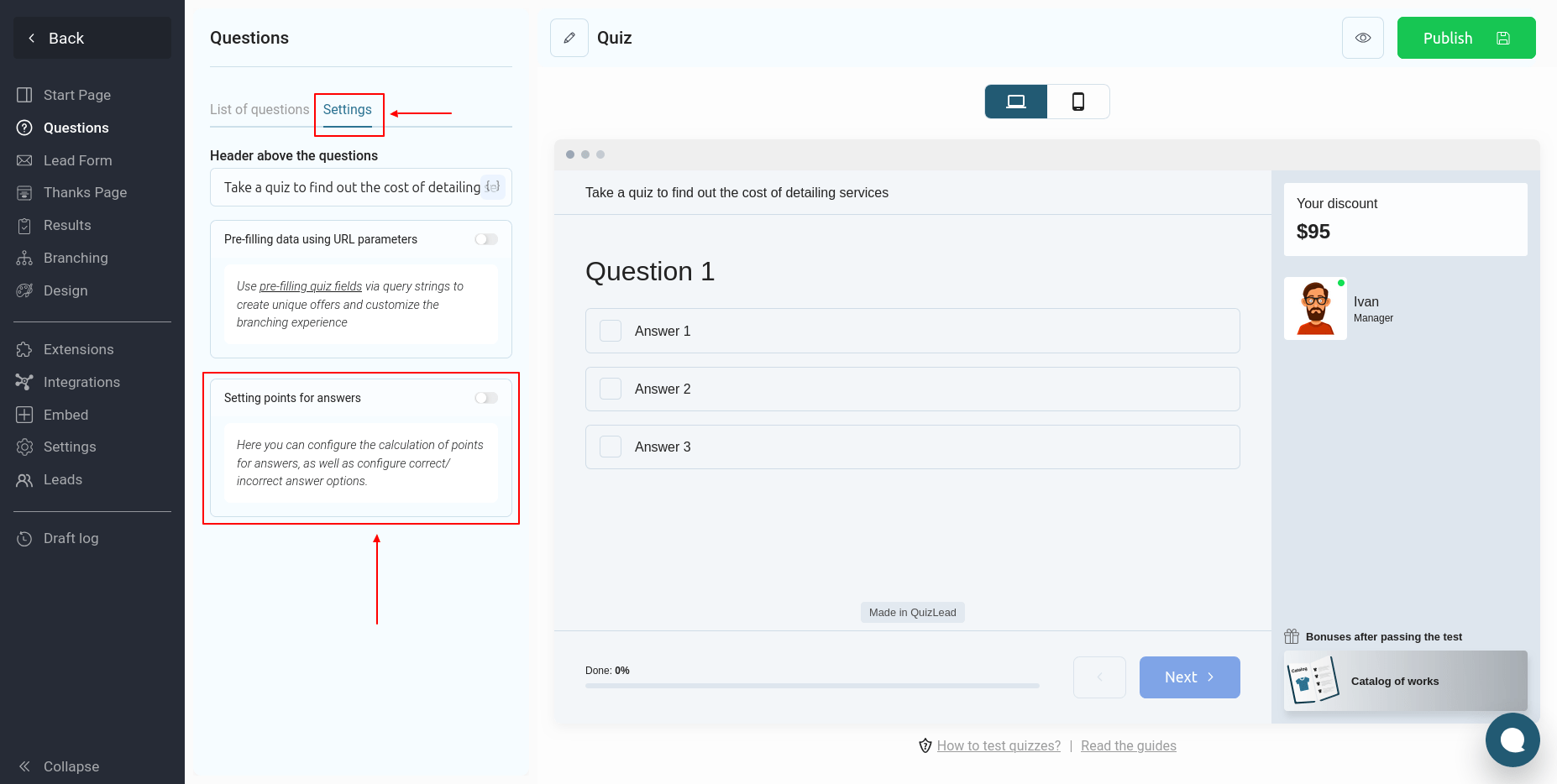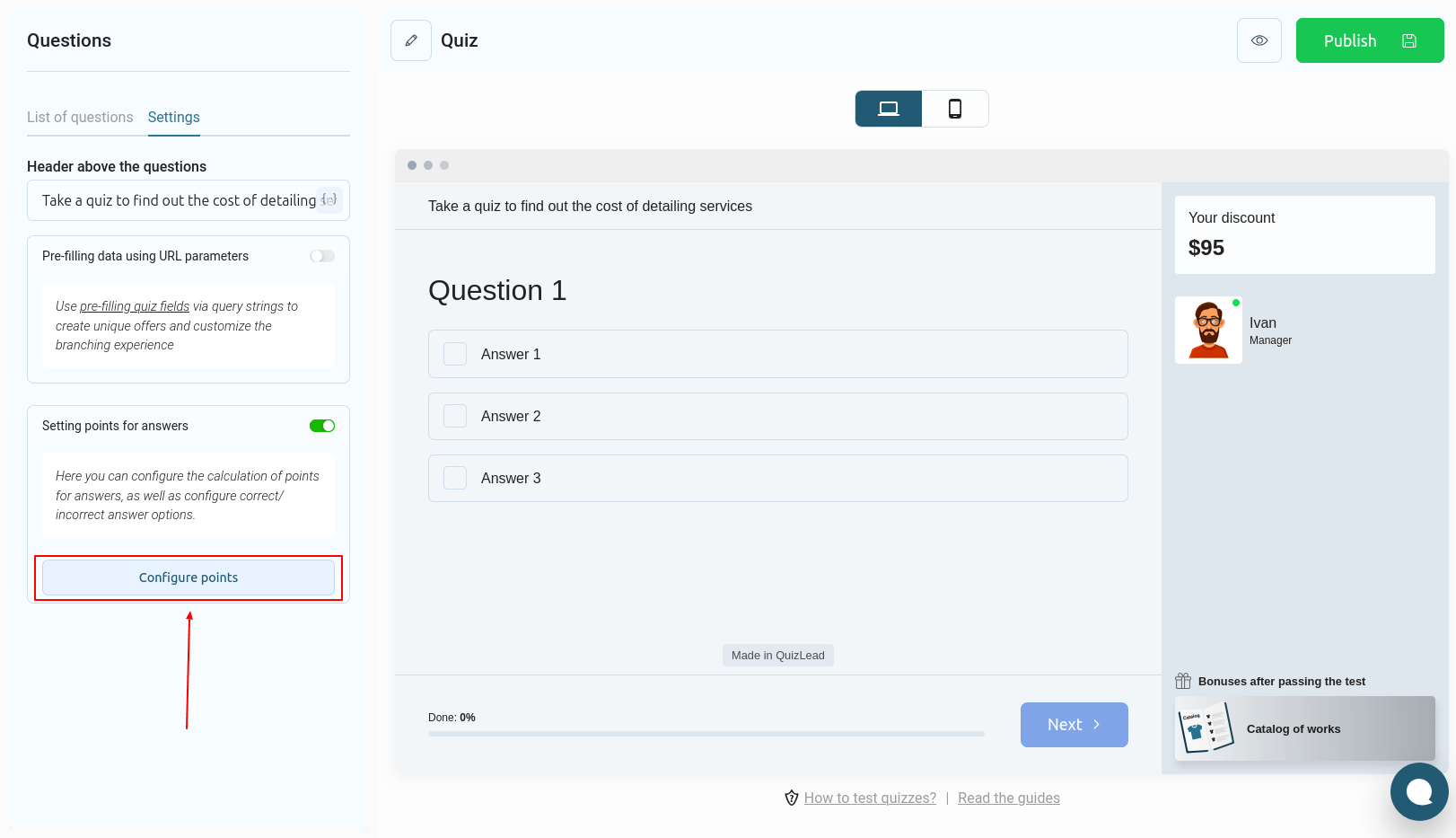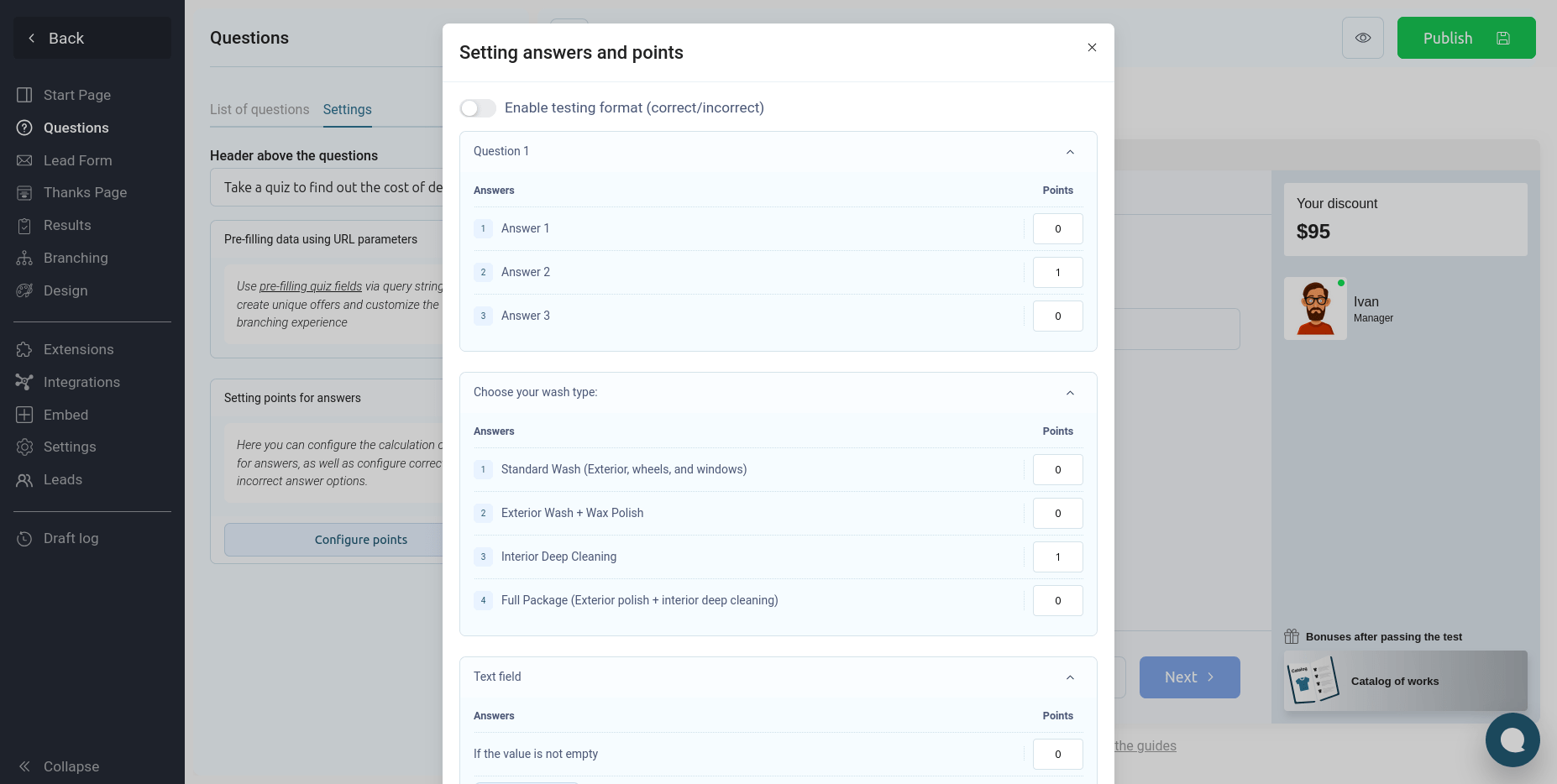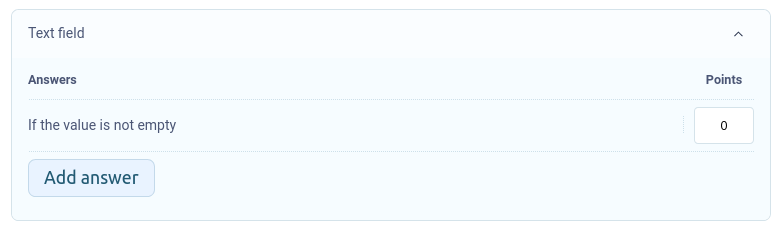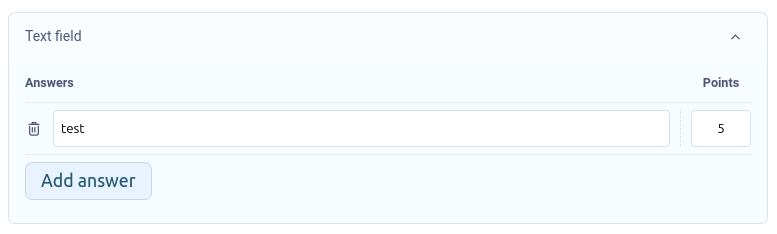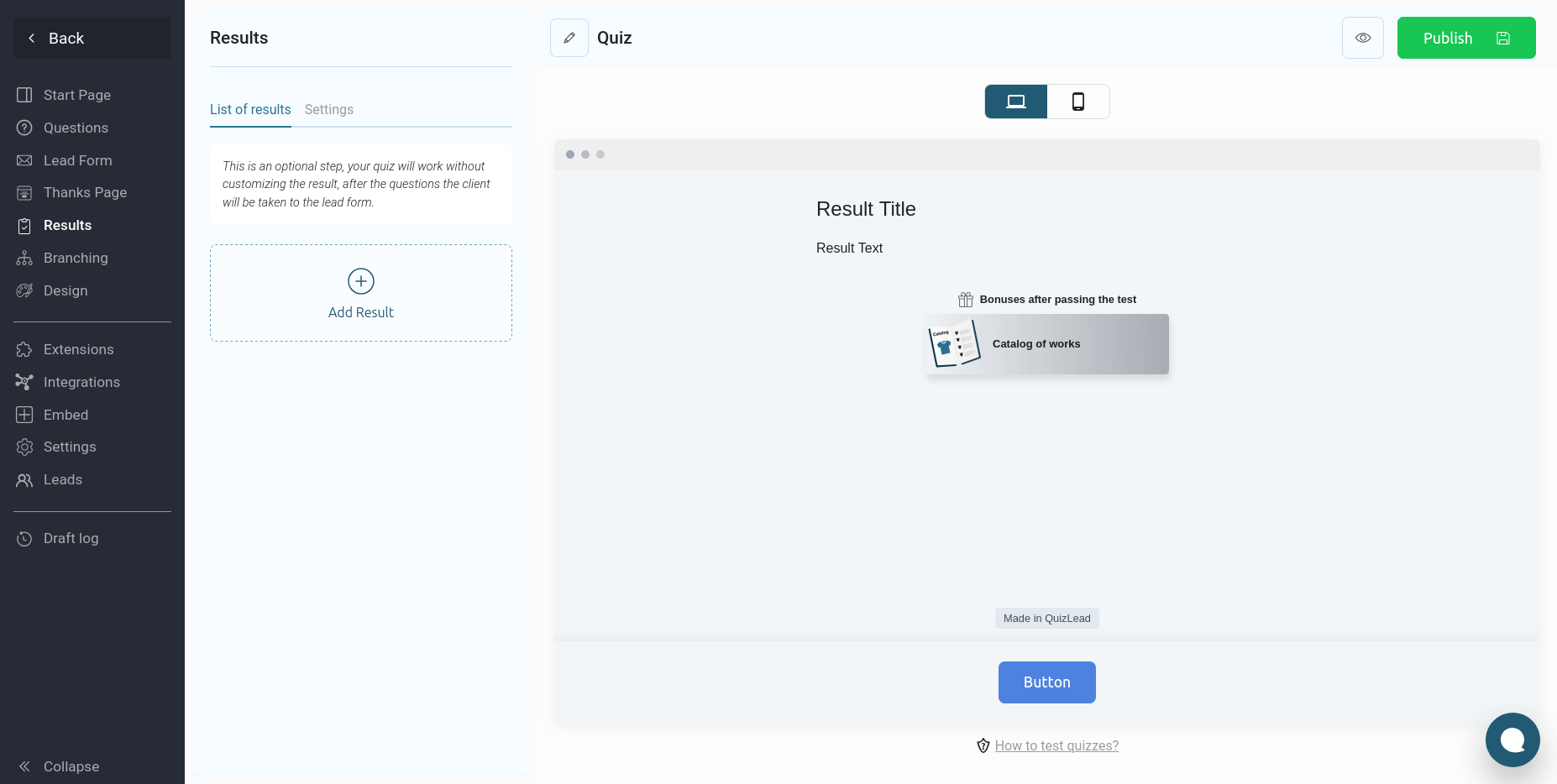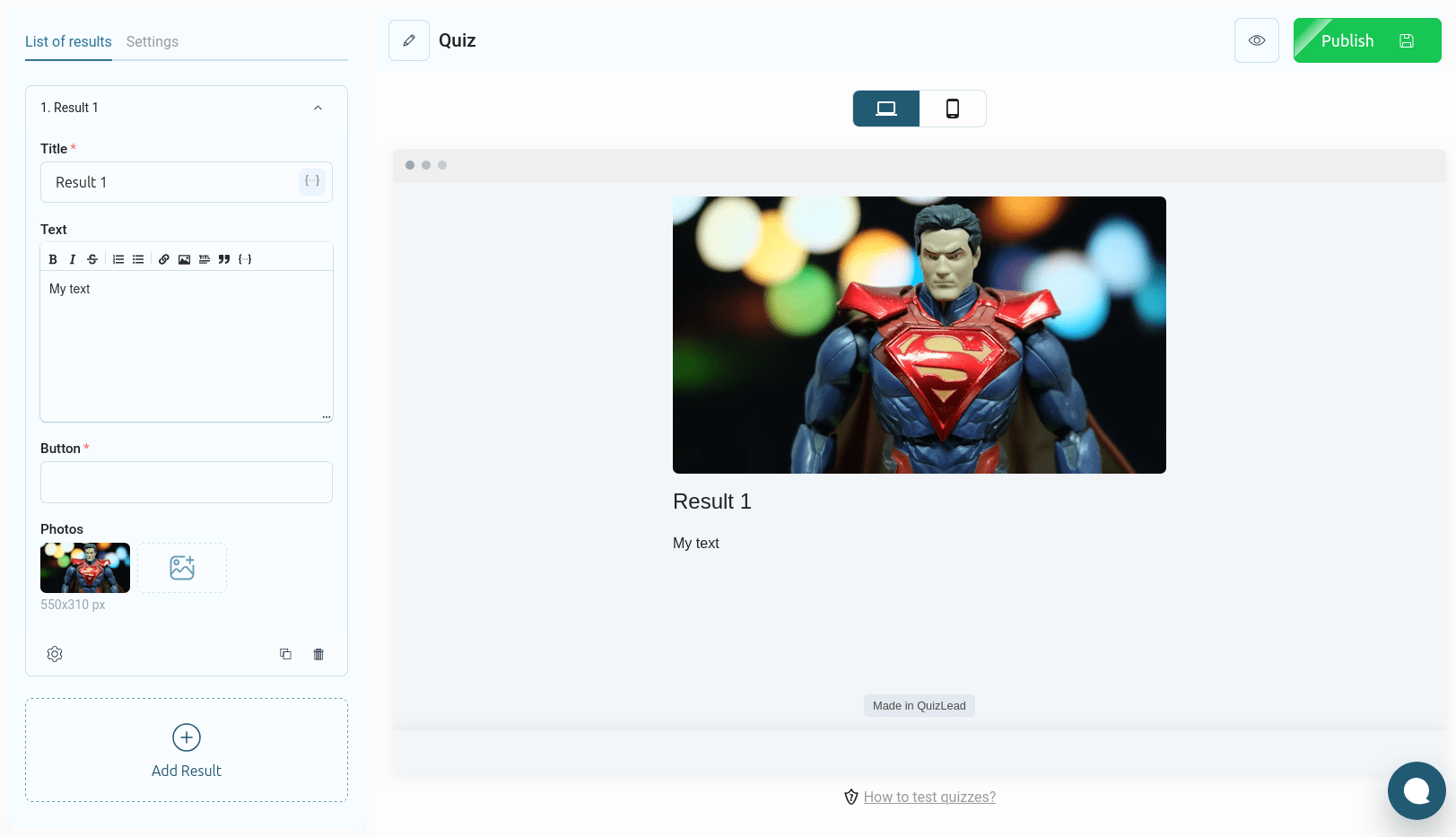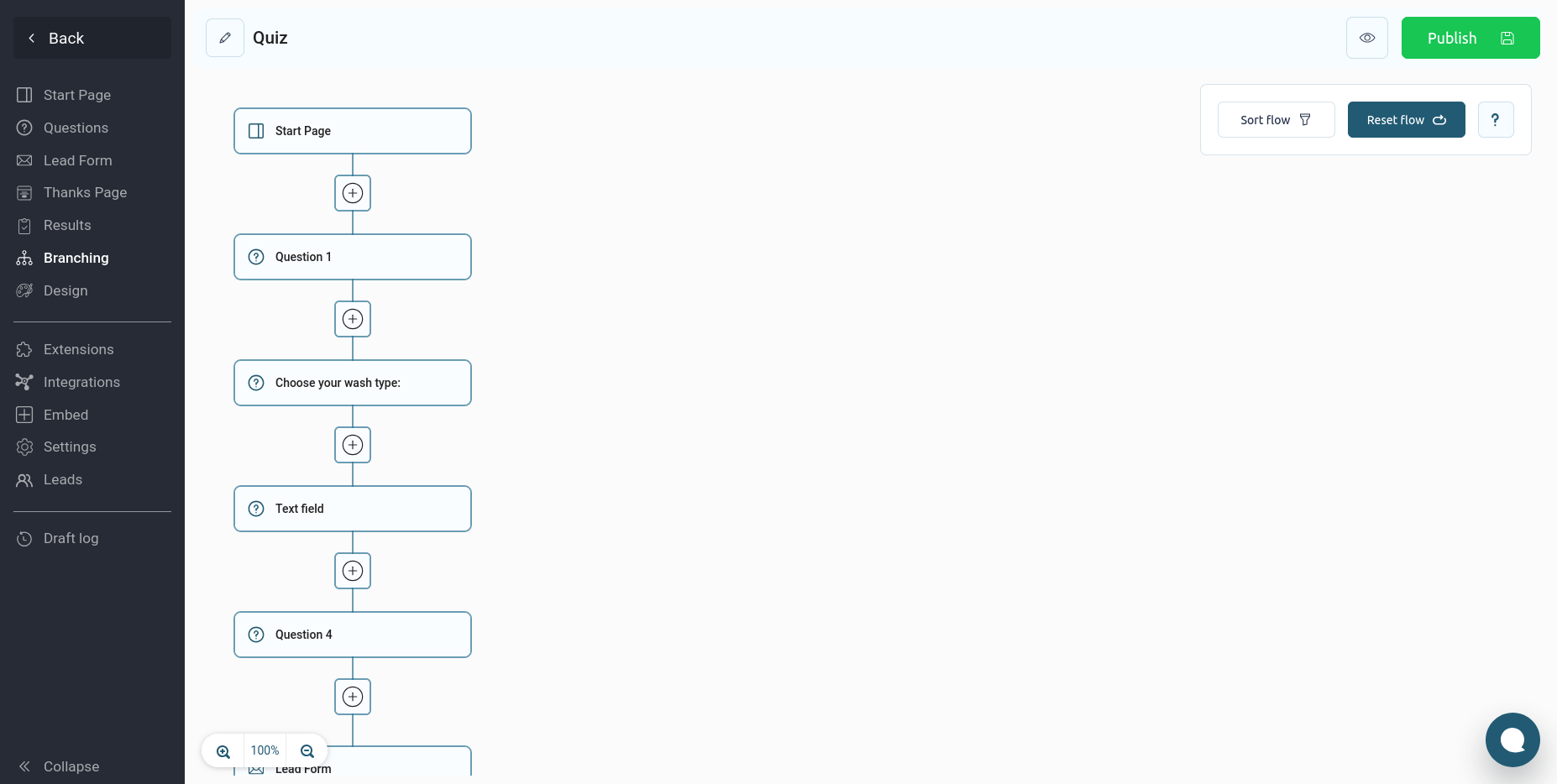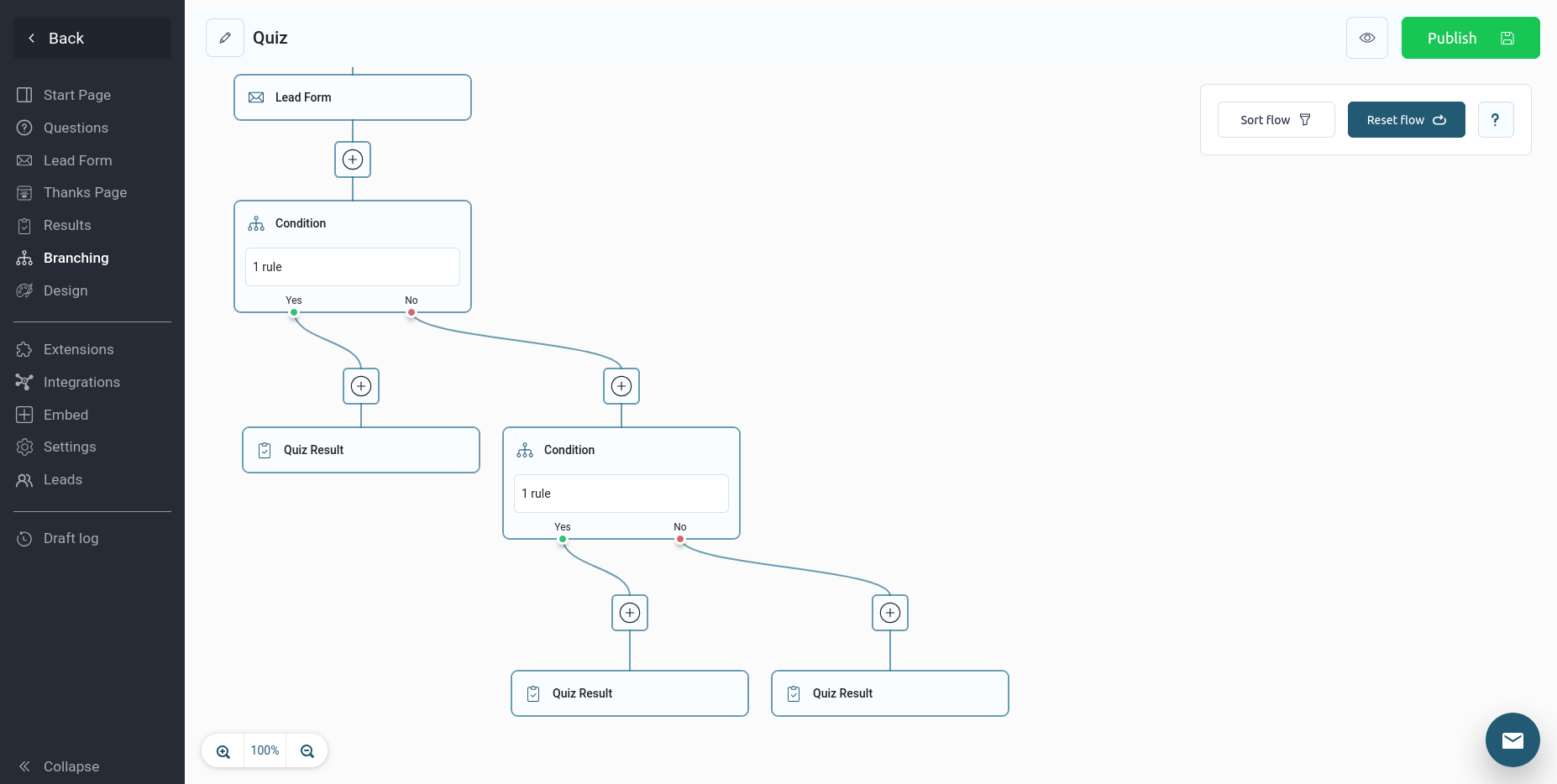У цій інструкції ви дізнаєтесь, як налаштувати підрахунок балів за відповіді та виведення різних результатів залежно від набраних балів.
До налаштування балів необхідно переходити лише після того, як ви додасте всі питання квіза та варіанти відповідей до них.
Для налаштування балів необхідно перейти до розділу "Налаштування" над списком питань:
Для того, щоб увімкнути підрахунок балів за відповіді, необхідно активувати перемикач у блоці "Встановлення балів за відповіді". Після цього нижче з'явиться кнопка "Налаштувати бали":
Натиснувши на цю кнопку, перед вами відкриється вікно зі списком всіх питань, для яких ви можете налаштувати відповідні бали:
Для кожного варіанта відповіді ви можете налаштувати необхідну кількість балів, залежно від ваших цілей.
Варто зауважити, що бали можна налаштувати не тільки для запитань із готовими варіантами відповіді, а також для інших типів питань, наприклад полів введення.
Для таких питань, за замовчуванням, ви можете налаштувати потрібну кількість балів, якщо значення не пусте, тобто користувач щось ввів у поле введення, то йому буде нарахований бал:
Але можна додати свою відповідь і призначати бали, тільки якщо введене значення користувачеві співпадатиме із заданим. Щоб додати своє значення, необхідно натиснути кнопку "Додати відповідь":
У прикладі вище, якщо користувач введе в поле введення значення "Test", йому буде зараховано 5 балів.
Виведення різних результатів залежно від суми балів
Знаючи загальну кількість балів, ви можете налаштувати розгалуження в квізі і виводити різні результати, залежно від кількості набраних балів.
Перш ніж переходити до розгалужень у квізі, необхідно налаштувати результати. Для цього перейдіть до розділу "Результати":
Для того, щоб додати перший результат, натисніть кнопку "Додати результат":
Для результату ви можете налаштувати:
- Заголовок
- Текст
- Зображення
- Кнопку
- Ціну та знижку
У заголовку та тексті результату ви можете використовувати макроси – змінні підстановки. Використовуючи макрос {points}, ви можете вивести суму набраних балів.
Після того, як всі результати додані, можна переходити до настроювання логічних правил та розгалужень у квізі.
Налаштування логічних правил для виведення різних результатів
Для того, щоб налаштувати розгалуження в квізі, необхідно перейти до розділу "Розгалуження", де налаштовується вирва квиза:
Припустимо, у нас є 3 різні результати, які потрібно показати за таких умов:
- Якщо сума балів від 0 до 4, то показуємо результат 1
- Якщо сума балів від 5 до 9, то показуємо результат 2
- Якщо сума балів від 10 і від, то показуємо результат 3
Для налаштування цього прикладу нам знадобиться додати 2 блоки з умовою. У відео нижче показано приклад, як налаштувати такі умови:
Підсумковий результат нашої вирви квиза виглядає таким чином:
У цьому прикладі ми налаштували виведення різних результатів залежно від суми балів після форми контактів. Ви можете налаштувати це на будь-якому кроці у вашій воронці квиза.
Ось так легко і візуально наочно ви можете налаштовувати свою воронку квіза для виведення різних результатів.
Пам'ятайте, якщо щось не зрозуміло або не вдається налаштувати, то ви завжди можете звернутися до нас за допомогою через форму зворотного зв'язку або написавши нам онлайн чат на сайті.